A Frissítések elrejtése eszköz megjelenítése, a wushowhide.diagcab letöltési linkje nem működik
A Windows(Windows) frissítések fontosak, de előfordulhat, hogy a felhasználók nem akarják frissíteni rendszereiket. Míg a Microsoft folyamatosan módosítja a Windows -frissítésekre vonatkozó házirendeket, a jelenlegi házirend lehetővé teszi a frissítések könnyű szüneteltetését 7 napra. Korábban lehetővé tették a felhasználók számára, hogy letölthessék és használhassák a Frissítések elrejtése eszközt , miután letöltötték azt közvetlenül a Microsoft webhelyéről. Ez a link azonban most megszakadt:
https://download.microsoft.com/download/f/2/2/f22d5fdb-59cd-4275-8c95-1be17bf70b21/wushowhide.diagcab

A Frissítések elrejtése eszköz megjelenítése(Show Hide Updates Tool) , a wushowhide.diagcab letöltési linkje nem működik
A Microsoft(Microsoft) nem indokolta meg, hogy miért szedte le az eszközt. Biztosan megvannak a maguk okai, és mi tiszteletben tartjuk. Van azonban egy megoldásunk az eszköz letöltésére és használatára.
A wushowhide.diagcab segédprogram letöltése
Amint azt talán Ön is tudja, a Wayback Machine egy olyan webhely, amely a weboldalak korábbi verzióit tárolja(stores past versions of web pages) . Ez azt jelenti, hogy még ha eltávolít weboldalakat az aktív internetről, azok a webarchívumban maradnak.
Ennek a lehetőségnek köszönhetően a wushowhide.diagcab segédprogramot közvetlenül a Wayback Machine- ről tölthetjük le, ha erre a web.archive.org linkre kattintunk(clicking on this web.archive.org link here) .
Meg kell jegyezni, hogy ha a Microsoft eltávolította a hivatkozást, annak valamilyen okból meg kell történnie. Nyilvánvalóan nem akarják, hogy a felhasználók hozzáférjenek a segédprogramhoz.
Ha nem a segédprogram, milyen lehetőségeim vannak?
Jelenleg a legegyszerűbb módszer a frissítések szüneteltetése(pause Updates) . Ennek menete a következő:
Kattintson a Start gombra, és lépjen a Settings > Updates és Security > Windows Update .
Itt található a frissítések szüneteltetése 7 napig(Pause updates for 7 days) . Kattintson rá a szükséges műveletek elvégzéséhez.

Abban az esetben, ha hosszabb időre le kell tiltania a frissítéseket, lépjen a Speciális(Advanced) beállításokra.
Egy legördülő menüben választhatja ki azt a dátumot, ameddig szüneteltetheti a frissítéseket. Általában a legkésőbbi dátum több mint egy hónap az aktuális dátumtól. Válassza ki a dátumot és kész.
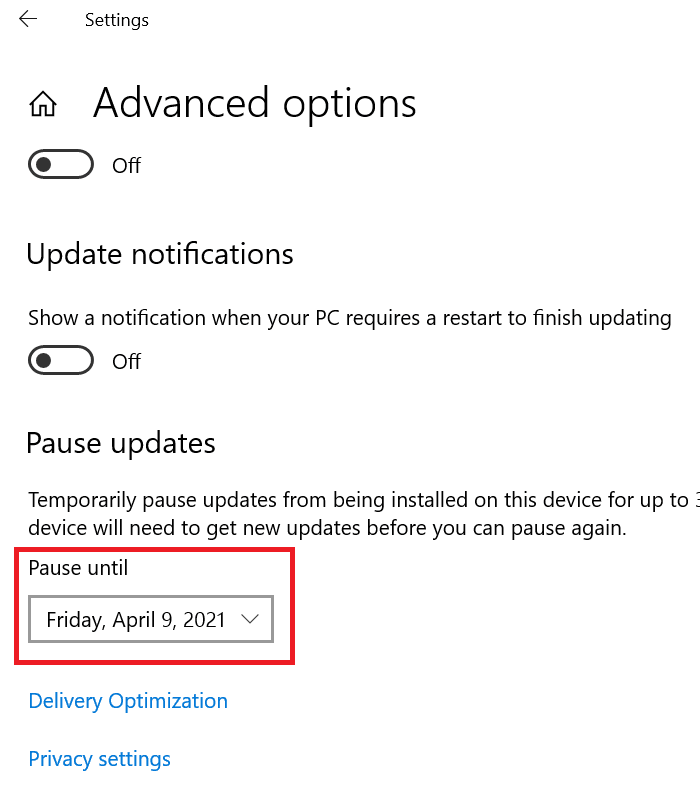
Reméljük, hogy ez az állásfoglalás hasznos volt.
Kérjük(Please) , ossza meg velünk a megjegyzés rovatban.
Related posts
A szolgáltatásfrissítések biztonsági intézkedéseinek letiltása a Windows 10 rendszeren
Mi az engedélyezési csomag a Windows 10 rendszerben?
Javítsa ki a 0x80070422 számú Windows Update hibát Windows 10 rendszeren
Javítsa ki a Windows Update 0x8e5e03fa hibáját Windows 10 rendszeren
Problémáink vannak az újraindítással a 0x8024a11a 0x8024a112 telepítés befejezéséhez
Javítja a Windows Update C8000266 hibát?
Szervezete kikapcsolta az automatikus frissítéseket a Windows 11/10 rendszerben
Javítsa ki a Windows Update 0x80070659 számú hibáját
Javítás: A Windows 10 frissítése sikertelen. Hiba: 0X80242FFF
A Windows Update telepítése nem sikerült a 0x8024004a hibakóddal
A 0x80070012 számú Windows Update hibakód javítása
A Windows 11/10 frissítésének folytatásához kapcsolja ki a memória integritásvédelmét
Mi az a Windows Update Medic Service (WaaSMedicSVC.exe)?
A Windows Update letöltése vagy telepítése nem történik meg, 0x80070543 számú hiba
Mi az a Microsoft Patch Tuesday? Patch kedd menetrend
Töltse le a Windows frissítéseket és alkalmazásokat más Windows 11/10 rendszerű számítógépekről
A Windows továbbra is ugyanazt a frissítést kínálja vagy telepíti
Windows Update 0x800F081F hiba a Windows 11/10 rendszerben
Frissítés után nem lehet bejelentkezni a Windows 11/10 rendszerbe
Módosítsa a kézbesítés-optimalizálási gyorsítótár-meghajtót a Windows frissítésekhez
